Jak naplánovat restart Windows pro dokončení aktualizací
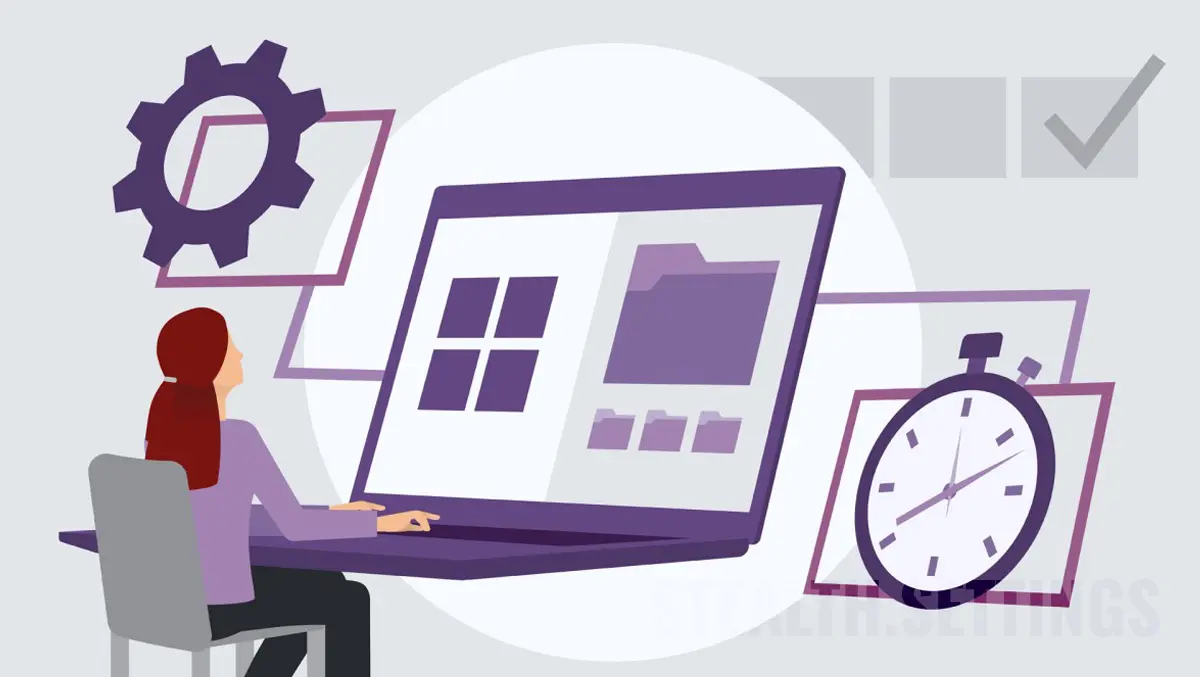
Jak víte, ve většině případů proces aktualizace Windows (Windows Update) vyžaduje restartování k instalaci nových funkcí nebo změn provedených v operačním systému. V tomto tutoriálu se naučíte krok za krokem, jak naprogramovat Windows Restart pro dokončení aktualizací.
obsah
Instalace aktualizací může trvat dlouho a vyžadovat restartování počítače, což může být během každodenních činností nepříjemné. Zejména pokud používáte počítač pro práci, produktivitu nebo školu.
Nejlepší řešení je naplánovat jednou a pohodlný čas, při kterém lze operační systém Windows restartovat pro dokončení aktualizací.
Jak naplánovat restart Windows pro dokončení aktualizací (aktualizace systému Windows 11)
Chcete -li naplánovat restart systému Windows 11 pro dokončení instalace aktualizací, máte dvě velmi jednoduché metody.
První metoda, je z oznámení obdrženého ze systému Windows Update Ihned po stažení aktualizací.

Klikněte na PE “Pick a time“, pak z nastavovacího pole, které se otevírá, vyberte den a hodinu Schedule restart.

Druhá metoda skrze kterého můžete naplánovat, kdy obnovit počítač a dokončit instalaci aktualizací, je přímo z Windows Update.
Po stažení aktualizací klikněte na šipku z modrého tlačítka (ve výchozím nastavení) “Restart now” a vybrat “Schedule restart“.

Dále, jako v první metodě, vyberte jednou a hodinu, kdy lze provést restart Windows pro dokončení aktualizací.
Active Hours in Windows Update
Pokud máte notebook nebo počítač, který často používáte v určitém časovém intervalu, v systému Windows 11 můžete nastavit časový interval (Active Hours), ve kterém Windows neodpočítává dokončení instalace aktualizací.
Jak nastavíte časový interval, ve kterém Windows 11 nezachrání aktualizace
Nastavit Active Hours v Windows 11, OTEVŘENO Settings, pak jděte na levou stranu levé strany, na Windows Updates. Zde kliknete na “Advanced Options“.

V “Advanced Options“, jít do “Active hours” A nastavit časový interval, ve kterém Windows 11 neodpočítává pro instalaci aktualizací.

Nedoporučuje se velmi odložit, aby se zabránilo celé aktualizaci operačního systému. Aktualizace operačního systému Windows jsou nesmírně důležité pro správné fungování vašeho počítače. Aktualizace ROP obsahují sadu souborů a programů, které zlepšují výkon a funkčnost operačního systému, jakož i pro nápravu bezpečnostních problémů nebo jiných chyb a chyb.
Aktualizace také přidávají nové funkce a funkce pro zlepšení uživatele. Kromě toho může být operační systém bez aktualizací zranitelný kybernetické útoky a na malware, protože tyto aktualizace obvykle zahrnují a Bezpečnostní záplaty pro identifikované problémy.
Je důležité pravidelně instalovat aktualizace operačního systému, aby byl váš počítač v bezpečí a těžit z optimálního výkonu a nejnovějších funkcí a dostupných funkcí.
Jak naplánovat restart Windows pro dokončení aktualizací
Co je nového
O Stealth
Nadšenec do technologií, s radostí píšu na StealthSettings.com od roku 2006. Mám bohaté zkušenosti s operačními systémy: macOS, Windows a Linux, ale také s programovacími jazyky a bloggingovými platformami (WordPress) a pro online obchody (WooCommerce, Magento, PrestaShop).
Zobrazit všechny příspěvky od StealthMohlo by vás také zajímat...

